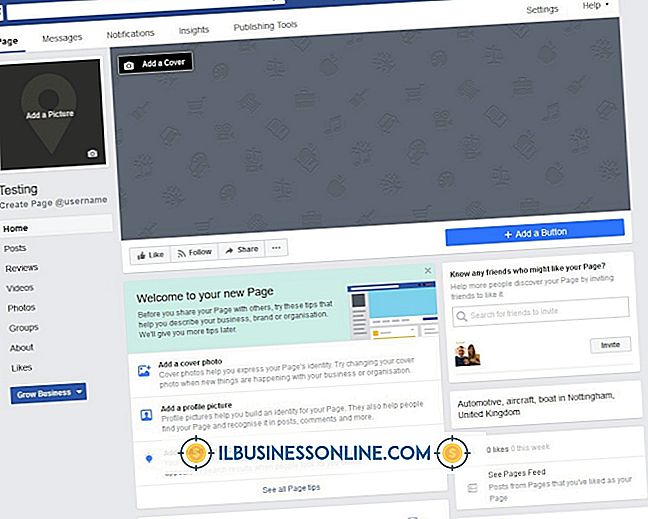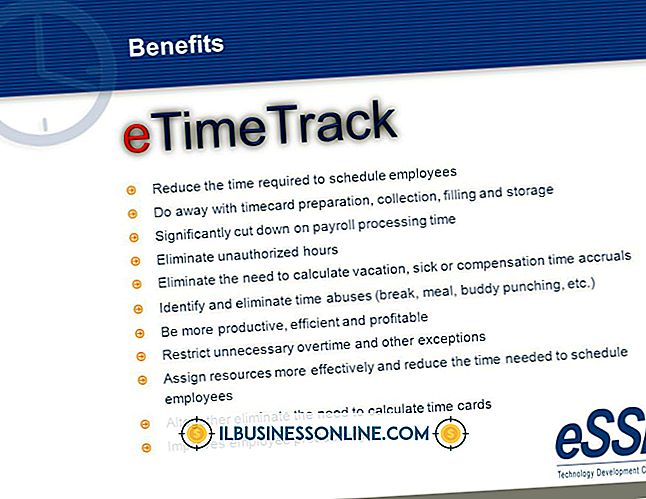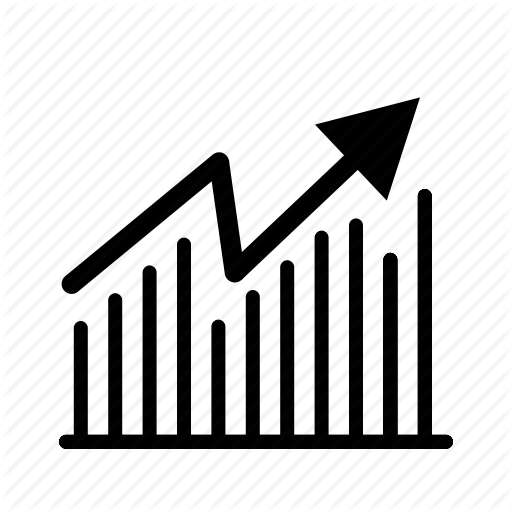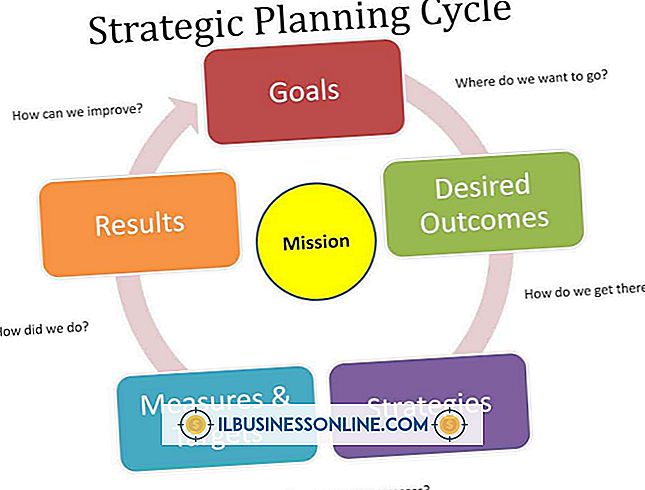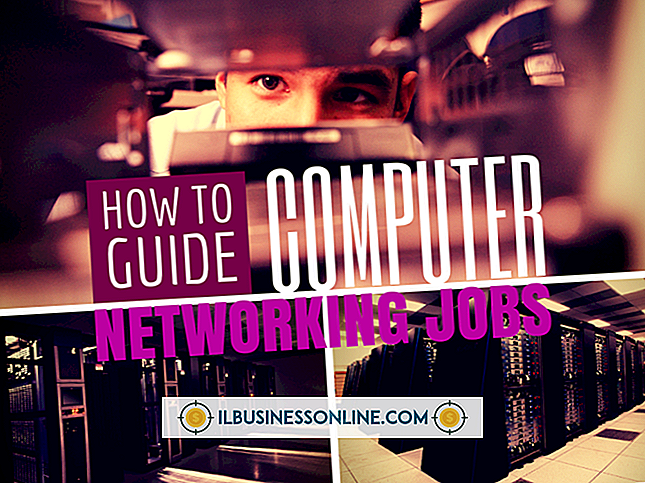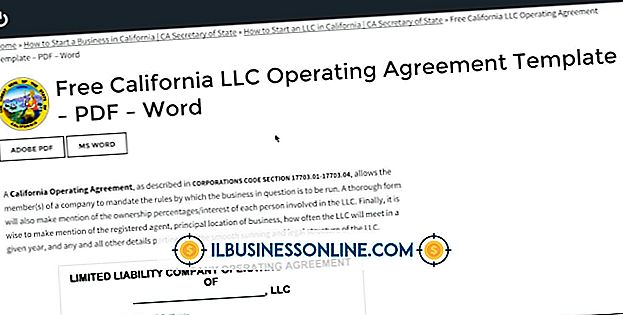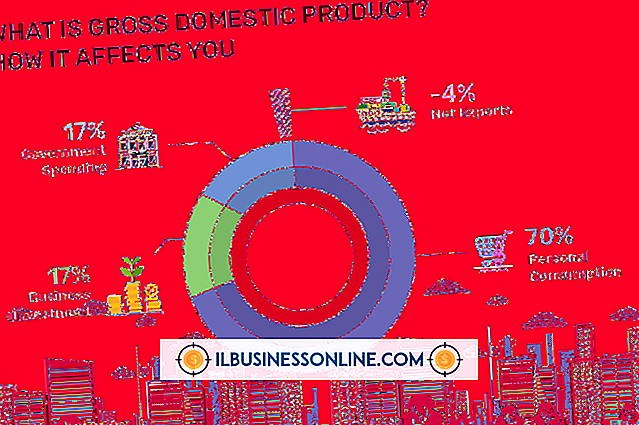Cómo desvanecer los bordes de los clips en Windows Movie Maker

Windows Live Movie Maker te permite editar rápidamente videos y fotos en tu computadora, luego exportar los resultados a una variedad de ubicaciones, incluyendo YouTube, Facebook y DVD. Hay una serie de efectos que puede aplicar a sus videoclips a medida que los edita, incluidos varios efectos de fundido que puede aplicar. Las atenuaciones actúan como transiciones, por lo que se moverán desde el borde de un clip o foto a la siguiente en el video.
1.
Abra Windows Live Movie Maker y haga clic en "Agregar videos y fotos" en la pestaña Inicio de la cinta. Busque el primer clip que desea incluir en su proyecto de Movie Maker y haga clic en él. Haga clic en "Abrir" para agregar el clip. Repita para todos los clips y fotos que desee en su proyecto.
2.
Haga clic en el clip que desea editar en la sección de la derecha. Haga clic en la pestaña "Animaciones".
3.
Seleccione el fundido que desee en la sección Transiciones en el lado izquierdo de la cinta. Puede elegir "Cross-Fade" para desvanecerse entre dos clips, "Blur through Black" para desvanecerse desde una pantalla negra o "Cinematic Fade" para desvanecerse a través de una pantalla gris.
4.
Ajuste la duración del fundido con el tiempo de "Duración". El número está en segundos, así que escriba la cantidad de segundos que desea que dure el fundido. Repita el proceso de agregar transiciones entre cada clip donde desee que se desvanezcan los bordes.
Consejos
- Haga clic en "Aplicar a todos" en la sección Transiciones de la pestaña Animación si desea usar el mismo fundido para todos sus clips.
- Divida un clip en varios clips con el botón "Dividir" en la pestaña Herramientas de video: Editar en la cinta.